激安通販サイトのイーサプライ本店





     |
余分なキーを省いたシンプル機能の日本語109キーボード。USB接続・ブラック。SKB-109LUBKN サンワサプライUSBキーボード(日本語109・有線・スタンダード・テンキーあり・メンブレン・パソコン・ブラック) SKB-109LUBKN サンワサプライ商品型番:SKB-109LUBKN 希望小売価格 : ¥3,520(税込) 58% off ¥1,480(税込) 法人会員価格:¥1,450(税込)
イーサプライ本店 会員様特典保証期間 +6ヶ月
イーサプライ 安心延長保証は一部商品を除き、メーカー保証期間から更にプラス6か月間を保証させて頂くサービスです。
延長保証サービスの料金は表示価格に含まれていますので、追加料金を頂く事はございません。
|
【 有線(USB) 】の他の商品と比較する

SKB-SL16BK ¥2,672(税込) |

SKB-SL21UHBK ¥5,478(税込)
|

SKB-WAR3 ¥3,320(税込)
|
|
| サイズ | W443.5×D130.8×H22mm | W459×D158×H26mm | W450×D143×H38mm |
|---|---|---|---|
| 特長 | アイソレーションタイプ | USB2.0ハブを2ポート内蔵 | バックライト付き |
| 重量 | 700g | 810g | 930g |
| ケーブル長 | 約1.5m | 約1.5m | 約1.5m |
| コネクタ | USB(Aコネクタ) | USB(Aコネクタ) | USB(Aコネクタ) |
| キースイッチ | メンブレン方式 | うす型メンブレン方式 | メンブレン方式 |
| キー数 | 109キー | 109キー | 109キー |
| キー表示 | 日本語109A配列 | 日本語109A配列 | 日本語109A配列 |
| キーピッチ | 19mm | 19mm | 19mm |
| キーストローク | 3.0±0.2mm | 3.0±0.3mm | 4.0±0.5mm |
おすすめの特集
関連カテゴリを見る
商品の特長・仕様
特長
<対応>
■対応機種:Windows搭載(DOS/V)パソコン
※ただし、USBポートを持ちパソコン本体メーカーUSBポートの動作を保証している機種
■対応OS:Windows8.1・Windows8(64bit/32bit)・7(64bit/32bit)・Vista・XP・2000・Me・98SE・98
〈注意事項〉
※ノートパソコンや各メーカー純正キーボードのファンクションキーにあらかじめ割り付けられている特殊機能(画面の明度調整やボリュームのアップダウンなど)は、このキーボードからは操作できません。
※パソコンの機種・BIOSによっては、サスペンドモード(スリープモード、スタンバイモード)後にUSBキーボードを認識しない場合があります。この時は接続しているUSBコネクタをいったん引き抜いてからもう一度接続し直してください。
お客様満足度
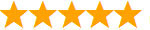 5.0
(10件)
5.0
(10件)
回答者数10人
レビューを投稿して
50ポイントゲットしよう!

プリウスさん
満足度:5
投稿日:2019-02-15
文字キーは、19mmピッチ採用しているので非常に打ち易く使いやすいです。

マークXさん
満足度:5
投稿日:2019-02-07
安価なキーボードですが、キーも引っかかりなくスムーズに入力できます。

スパイダーマンさん
満足度:5
投稿日:2019-01-19
デザインもシンプルで非常に安価な良い商品です。

自作本舗さん
満足度:5
投稿日:2018-12-21
基本性能を満たしているので操作上、全く不満がない。

シグナスさん
満足度:5
投稿日:2018-11-22
毎回、欠品も無く購入したいタイミムングで購入できるので非常に助かります。

シグナスさん
満足度:5
投稿日:2018-09-12
毎回、迅速な対応で梱包も丁寧で非常に良い通販ショップです。

シグナスさん
満足度:5
投稿日:2018-05-29
毎回、決算から発送までスムーズな対応で非常に助かります。

シグナスさん
満足度:5
投稿日:2017-06-06
毎回、迅速な対応で価格にも満足しております。

UFOさん
満足度:5
投稿日:2017-05-11
毎回、迅速かつ丁寧な梱包で満足しております。

UFOさん
満足度:5
投稿日:2017-05-11
毎回、迅速かつ丁寧な梱包で満足しております。
よくある質問(Q&A)
ご購入の際に気になることはございますか?
実際にお問合せの多かった質問や疑問をご案内します。
Q6点入力に対応しているUSBキーボードはありますか?
A現在対応確認が取れている型番は以下になります。
SKB-SL29W、SKB-SL29BK、SKB-SL26W、SKB-SL26BK、SKB-SL17WN、SKB-SL17BKN、SKB-KG2WN、SKB-KG2BKN、SKB-WL24SETBK、SKB-109LUN、SKB-109LUBKN、SKB-SL16W、SKB-SL16BK
※弊社ではキーボードの「F」「D」「S」「J」「K」「L」をメモ帳などのソフトを起動した後、同時に押し一度で6キーすべてが入力されるキーボードを掲載しております。 「F」「D」「S」「J」「K」「L」以外のキーの6個同時入力は入力出来ない場合があります。
QNumLockキーがON(LEDが点灯)の状態でもテンキー部が使えません(数字が入力できません)。
ANumLockキーがONになっているのにテンキーが使えない場合、【マウスキー機能】が働いている可能性があります。
これをOFFにすると正常にテンキーが使えるようになりますので下記設定方法をお試しください。
[Windows10の設定変更]
スタート→Windowsの設定(歯車マーク)→デバイス(Bluetooth、プリンター、マウス)→検索窓に「マウス」と入力し、プルダウンから「マウス機能をオンまたはオフにする」を選択
「マウスをキーパッドで操作する」
【テンキーを使用するためにマウスキー機能をオンにして、マウスポインターを移動する】がONになっている場合
【NumLockキーがONの時に限り、マウスキー機能を使用する】の項目をOFFに変更
Q記号がキーの刻印通りに入力できません。
A英語配列になっている可能性があるため、設定の「時刻と言語」から日本語キーボードの設定をしてください。
Q「~」「々」「『」などの出し方を教えてほしい。
A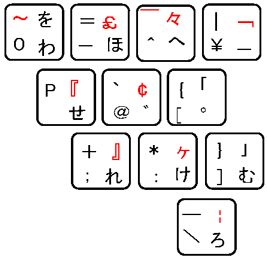
図の赤字部分の文字はOADG109規格で採用されている文字です。弊社キーボードはこの規格に準拠しているためキートップ部分にこの印字がなされています。
ところがWindowsでは上記文字群はサポートされていません。そのため表示することはできません。ご了承ください。